iTunes bleef steken op "Voorbereiden op bijwerken" bij muziek overbrengen: waarom en hoe dit te verhelpen
iTunes bleef hangen bij "Voorbereiden op bijwerken" bij het toevoegen van muziek
"Ik probeer een aantal nieuwe nummers toe te voegen aan mijn iPhone (iPhone 6s, iOS 10), maar mijn iTunes bleef steken op" voorbereiding op update ". Iedereen weet hoe de synchronisatie werkt?"
Waarom zit iTunes niet klaar om te updaten? Wanneer u dit foutbericht ziet, moet u weten dat er iets mis is terwijl uw iOS-apparaat het updatebestand voorbereidt op download en installatie. Het is meestal de fout met Apple-servers die verantwoordelijk is voor de draadloze update van iOS-apparaten.

iTunes bleef hangen bij de fout 'Bezig met voorbereiden op update': hoe dit te verhelpen
Manier 1: Gebruik Tenorshare ReiBoot
Wanneer u muziek overbrengt of synchroniseert, duurt het voorbereiden van iTunes voor altijd. Vervelend als het is, cantry je de fixes hieronder.
- Stap 1: Om iTunes 12 vast te houden bij het voorbereiden op bijwerken,het eerste wat u moet doen, is uw iOS-apparaat bijwerken naar de nieuwste versie (Instellingen> Algemeen> Software-update). Werk vervolgens iTunes bij naar de nieuwste versie (via Updates in de App Store of de iTunes-app zelf) en start iTunes. Door dit te doen, weet u zeker dat de fout wordt veroorzaakt door incompatibiliteit van software.
- Stap 2: Verbind iPhone, iPad of iPod met computer viaUSB-kabel. Selecteer het apparaat in iTunes, schakel Wi-Fi-synchronisatie uit en vink aan "Voorkomen dat iPods, iPhones en iPads automatisch worden gesynchroniseerd", tik op Toepassen om de wijziging op te slaan.
- Stap 3: Sluit iTunes, koppel het iOS-apparaat los van de computer en forceer de iPhone opnieuw op te starten of opnieuw op te starten. Meestal kan dit het meeste iOS-probleem oplossen.
- Stap 4: Open iTunes opnieuw en sluit uw iOS-apparaat opnieuw aan op de computer via USB.
- Stap 5: Selecteer het iOS-apparaat opnieuw in iTunes, schakel Wi-Fi-synchronisatie in en klik vervolgens op "Toepassen".
- Stap 6: Synchroniseer uw media zoals gebruikelijk opnieuw met iPhone, iPad, iPod touch.
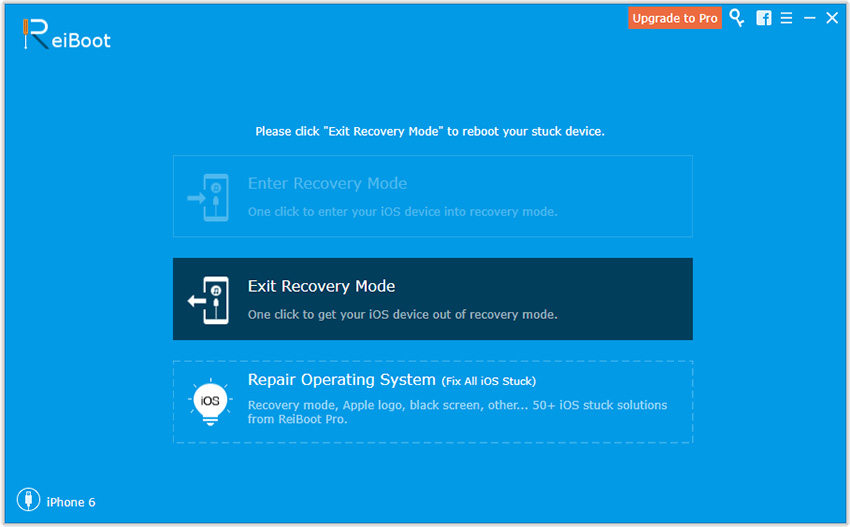
Manier 2: Probeer Tenorshare TunesCare
Trouwens, je kunt ook Tenorshare TunesCare proberen. Met behulp van Tenorshare TunesCare kun je alle iTunes-synchronisatieproblemen voor iPhone, iPad en iPod oplossen door een beschadigde iTunes-bibliotheek te repareren.
- Stap 1: Download eerst Tenorshare TunesCare en verbind uw iOS-apparaat met de computer met de OEM USB-kabel.
- Stap 2: Nadat Tenorshare TunesCare uw apparaat heeft gedetecteerd, klikt u op "iTunes Sync-problemen oplossen" en Tenorshare TunesCare begint de beschadigde iTunes-bibliotheek automatisch te repareren.
- Stap 3: Na het repareren kunt u uw iTunes openen en uw gegevens synchroniseren zoals u dat wilt.

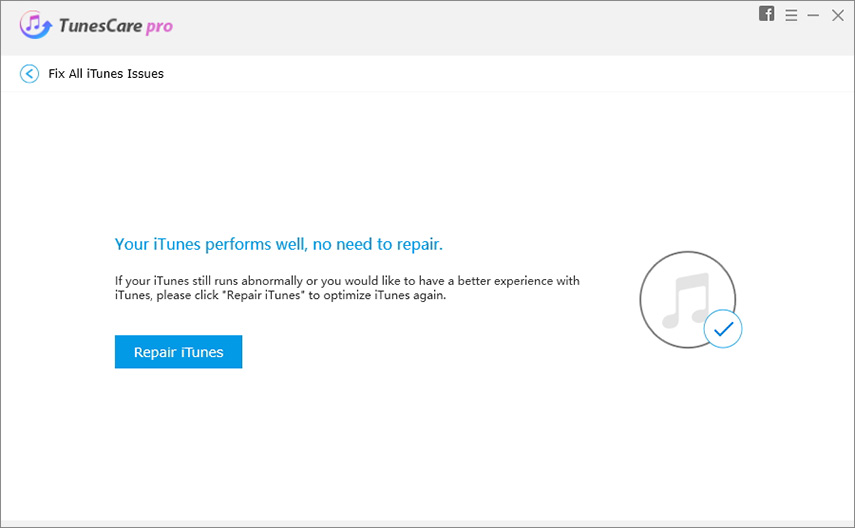
Als je iTunes nog steeds vastloopt op 'Voorbereiden opupdate 'en u kunt geen gegevens synchroniseren of overbrengen naar iPhone, iPad of iPod, dit is uw laatste redmiddel: zet uw apparaat in de DFU-modus en verbind het met iTunes. WanneeriTunes uw apparaat detecteert in de herstelmodus, klikt u op herstellen. Laat iTunes de firmware zelf downloaden en herstellen.





![[Opgelost] Muziek overbrengen van pc / Mac naar nieuwe iPhone 8/8 Plus](/images/ios-file-transfer/solved-how-to-transfer-music-from-pcmac-to-new-iphone-88-plus.jpg)



